Android Wearの第1弾、スマートウォッチ「LG G Watch」速攻レビュー

ウェアラブル端末のためにカスタマイズされたAndroid OS「Android Wear」対応スマートウォッチの第1弾、「LG G Watch」を速攻でオンライン注文したところ、注文から2週間たたずに発送され、本日GIGAZINE編集部に到着。早速、ウェアラブル体験をしてみました。
LG G Watch: Always with you, always-on Powered By Android Wear | LG Electronics
◆開封&外観チェック
GIGAZINE編集部にG Watchが到着。

G Watchは「ブラック・チタン」カラーと……

「ホワイト・ゴールド」カラーの2色があります。

箱の横には「MADE IN KOREA」
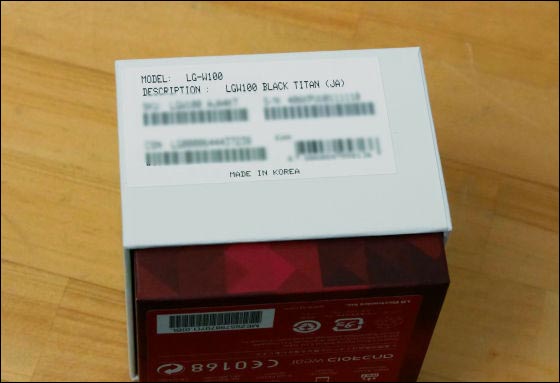
箱を開けるとG Watchが現れました。

中身は、G Watch本体・クイックスタートガイド(説明書)・USBケーブル・ACアダプター・充電用クレードル。

G Watchは約63グラムで持ってみた第一印象は「思ったよりも軽い」ということ。

無骨なデザインとカラー。

裏はこんな感じ。

ゴム製のバンドは非常に肌触りが滑らかです。

裏面にはLGのロゴとシリアルナンバーが描かれています。

金属部分が充電用クレードルとの接点で、その右に見えるのがリセットボタン。

留め具まで黒一色。

左側面・右側面共に、一切ボタン類はなし。また、スピーカーもないので、G Watch単独で音声を出力することはできません。


底面部分中央にマイクが設置されています。このマイクに向かって「OK,Google」と言えばOK。

クレードルの金属ピンに合わせる様にして……

G Watchを重ねると、マグネットでパチッとはまり、充電が始まります。

ホワイト・ゴールドはこんな感じ。

白色のバンドにディスプレイベゼルはブラック。

バンド裏面には凹凸加工が施されていて、模様が浮き出るデザインです。

留め具はゴールドカラー。

サイドは黒・金・白の3色。

やはりボタン類は一切ありません。

あるのはマイクのみ。

◆G Watchを単体で使ってみる
G Watchにはボタン類は一切なく、電源がOFFの状態でも充電用クレードルにはめ込むことで電源をONにします。

G Watchは単体でも使うことができますが、機能は限られています。G Watchを単体で使う様子はこのムービーで確認できます。
LG G Watch単体でできる機能はこれだけ - YouTube
G Watch単体で使える機能は、「歩数計を表示」「予定リスト」「タイマー設定」「ストップウォッチ」「アラーム設定」「アラーム表示」「設定」「開始…(原文ママ)」のみとなっています。
◆G WatchをNexus 5と連携させて使ってみる
G WatchはAndroid 4.3以降のスマートフォン・タブレット端末と連携させることで、ネットの情報にアクセスすることができます。そこで、Nexus 5と連携させてG Watchを使ってみました。

まずは、連携させたい端末にアプリ「Android Wear」をインストールします。Google Playのアプリページから「インストール」→「同意する」→「開く」の順にタップ。
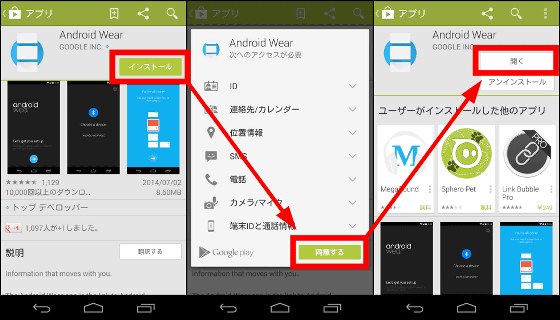
「Play開発者サービス」のアップデートを求められた場合は、「更新」→「更新」→「同意する」をタップすればOK。

すると、Nexus 5の画面に「セットアップしよう」という表示が現れ、G Watchとのペアリング作業がスタートします。
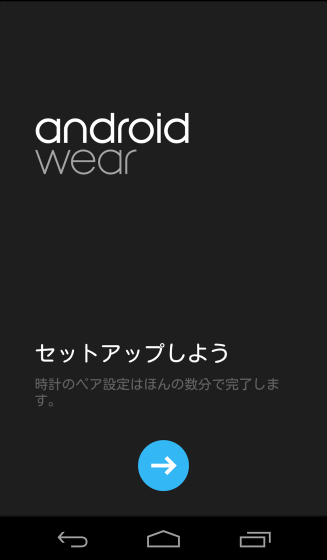
Nexus 5の画面下の「→」アイコンをタップ。

チュートリアルが始まるので下方向にスクロール。

画面右下の「同意する」をタップ。

「Bluetooth ON」をタップ。

「ペア設定する」(Nexus 5)をタップしてから、「チェックマーク」(G Watch)をタップ。
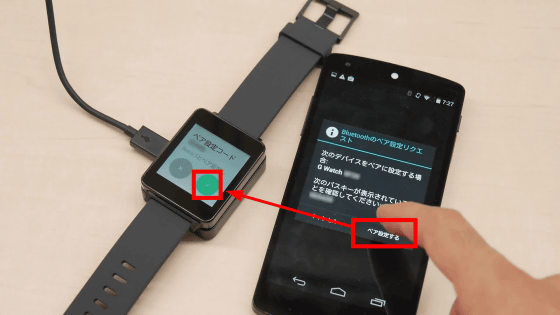
「ペア設定済み」と表示されればペアリングが完了。これでNexus 5のAndroid Wearアプリを立ち上げた状態なら「OK,Google」という音声コマンドでG Watchを起動させることが可能です。Android Wearアプリを立ち上げていない状態だと、G Watchの画面をタップすることで、音声コマンドが有効になります。
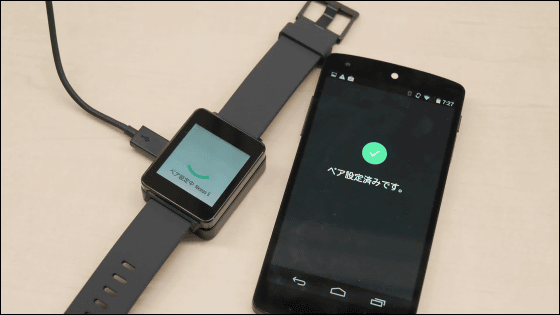
なお、G Watchの画面は「ダウンロード中」と表示されてアプリがダウンロードされるので約3分ほど待つ必要があります。

音声コマンドでG Watchを操作して、アラームを予約したり、Nexus 5と連携させてブラウザを起動したり、ナビで行き先を調べたりする様子は以下のムービーで確認できます。なお、Android Wearアプリは起動させずに、画面タップで音声コマンド画面を起動させるように設定しています。
音声コマンドを使ってLG G WatchでNexus 5を操作するとこんな感じ - YouTube
G Watchの画面をタップすると「お話しください」と表示され音声入力画面になるので……

『2時間後にアラームを鳴らして!』と音声入力。

音声を正確に認識し、アラームが設定されました。

画面をタップで音声入力モードへ。

『ギガジン!』

G Watchに現れたGIGAZINEの検索結果をタップ。

すると、Nexus 5でウェブブラウザが立ち上がりGIGAZINEのトップページが表示されました。

G Watchの画面をタップで音声入力モードへ。

『メモを入力!』

メモアプリが立ち上がるので続けて『本屋さんに行く!』

「本屋さんに行く」という音声が正しく認識され保存中という表示。

メモはNexus 5の「Google Keep」に保存されています。Nexus 5のGoogle Keepを起動させると……

音声入力したとおりにメモが保存されていました。

さらにG Watchの画面をタップして『メモを入力!』

続けて『玉ネギを買いに行く!』

Nexus 5のGoogle Keepに「玉ネギを買いに行く」というメモが追加されました。

そのままの状態でG Watchの画面をタップして音声入力モードへ。

『大阪城までの行き方を教えて!』

G Watchに「ナビを開始中…」と表示されて……

Nexus 5上で大阪城までのナビゲーションがスタートしました。

◆G Watchでできること
これはAndroid Wearアプリのトップ画面。音声操作できるサービスが一覧で表示されています。
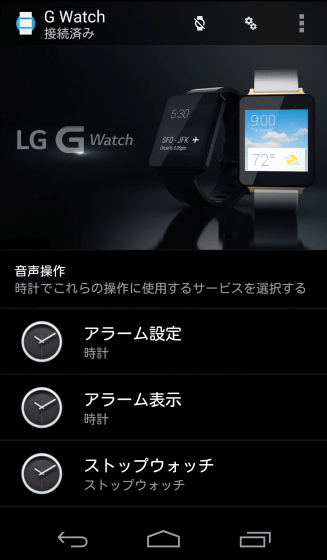
画面を下にスクロールさせて「対応アプリを見る」をタップすると……
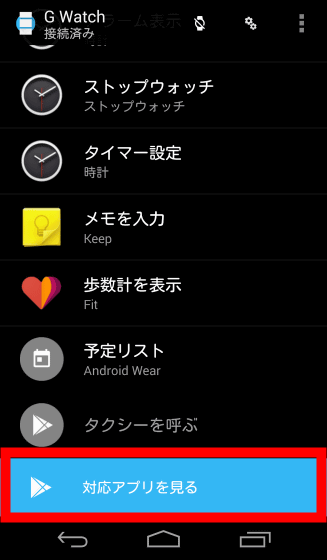
記事作成時点でG Watchの音声入力コマンドに対応したアプリがずらりと表示されました。今後も対応アプリが続々と増えると考えられます。
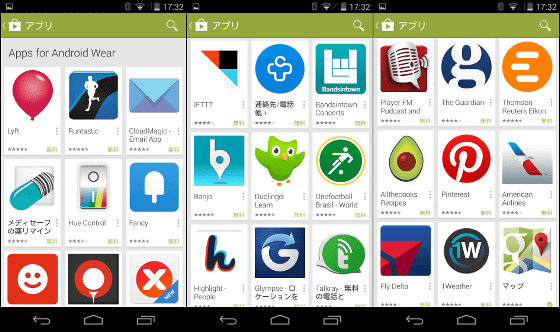
これはAndroid Wearアプリに用意されたデモカード。スポーツの結果を通知させたり……

IFTTTと連携させてアラートを表示させたり……

飛行機のフライト状況を表示させたりと、Android端末と連携することで、コンテキストに応じた通知をすることが可能となっています。

◆感想
Android Wear対応のスマートウォッチ第一弾の「LG G Watch」は、普通の時計とまったく変わらないサイズ・重量のウェアラブル端末で、装着していて気になることは一切なし。朝起きて、寝るまでの間、リストに装着してスマートフォンをより便利に使うためのツールとなっていました。
音声認識の能力もまずまずで、画面も1.65インチのIPS液晶ディスプレイで視認性も非常に良好。ただし、タッチパネルの感度はそれほど高くないので、「OK,Google」という音声コマンドを、周りの目も気にせずにガンガン使う方が快適な操作が実現できそうに感じました。

スマートフォンを強力にバックアップできるスマートウォッチG Watchが便利で手放せないツールになるためには、さらなる連携アプリの開発が必須。Android Wearの今後の進化に期待です。



